win7运行程序慢怎么办_win7打开程序响应慢的解决方法
更新日期:2024-03-23 02:05:59
来源:投稿
手机扫码继续观看

对于很多人来讲,电脑都成为了必不可少的东西。但当我们电脑使用久了之后,也会出现各种各样的问题,最近就有网友表示自己win7系统在运行程序的时候很慢,不知道怎么办。那今天小编就以win7 32位系统为例,来给大家介绍win7打开程序响应慢的解决方法吧。
解决方法如下:
1、首先打开win7开始菜单,并打开“运行”选项,然后输入“regedit”命令按确定或回车键;也可以使用组合键“Win+R”快捷方式打开运行窗口;
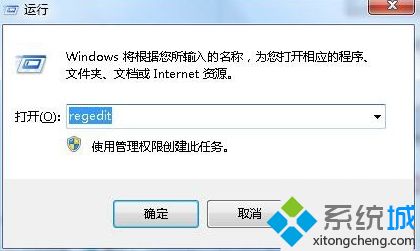
2、打开注册表编辑器后,然后在左侧列表中依次展开到“HKEY_CURRENT_USER\Control Panel\Desktop”;如图所示:
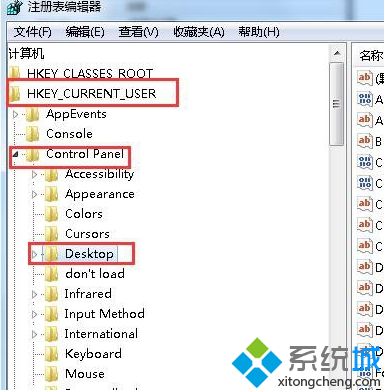
3、然后在右侧窗口空白处右键单击,选择“新建”,“DWORD 32位值”(PS:注意键值类型),并将其重命名“WaitToKillAppTimeout”(PS:某些卫士软件有此功能,可能有些网友已经有此键值,那么无需新建,只需进行后续操作),同时把该键值的数值修改为0,点击“确定”之后就可以关闭注册表编辑器了。
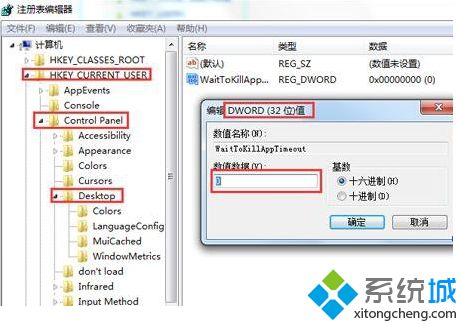
上面给大家分享的就是win7打开程序响应慢的解决方法啦,如果你的电脑也出现了这种情况,可以试试上面的方法哦,希望有帮助到你。
该文章是否有帮助到您?
常见问题
- monterey12.1正式版无法检测更新详情0次
- zui13更新计划详细介绍0次
- 优麒麟u盘安装详细教程0次
- 优麒麟和银河麒麟区别详细介绍0次
- monterey屏幕镜像使用教程0次
- monterey关闭sip教程0次
- 优麒麟操作系统详细评测0次
- monterey支持多设备互动吗详情0次
- 优麒麟中文设置教程0次
- monterey和bigsur区别详细介绍0次
系统下载排行
周
月
其他人正在下载
更多
安卓下载
更多
手机上观看
![]() 扫码手机上观看
扫码手机上观看
下一个:
U盘重装视频










